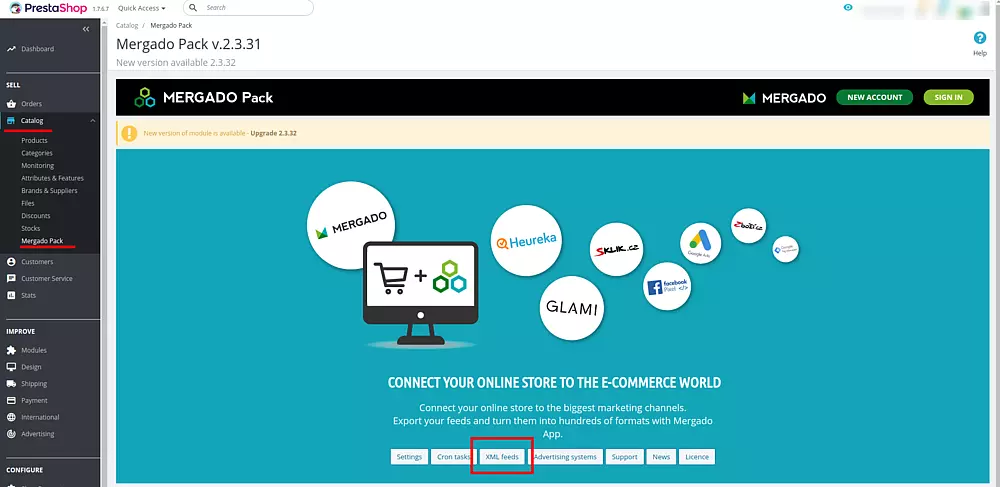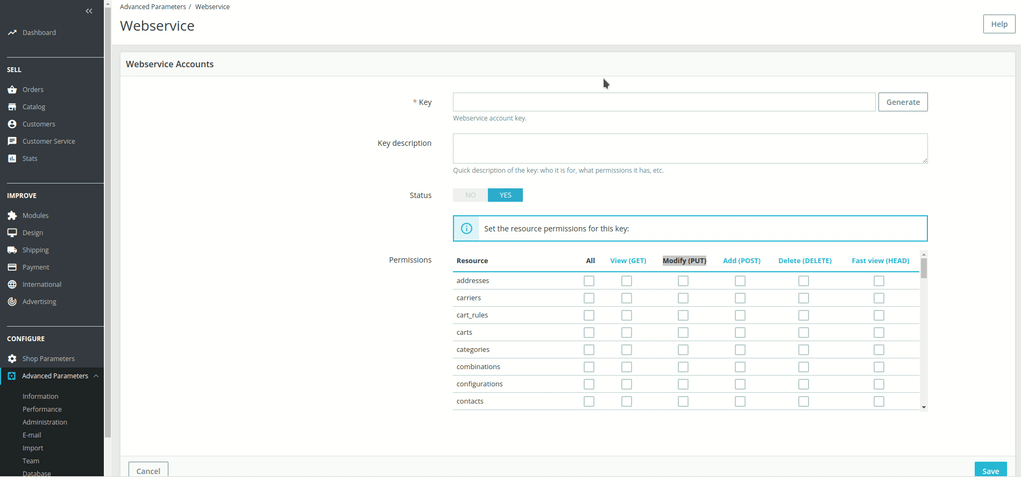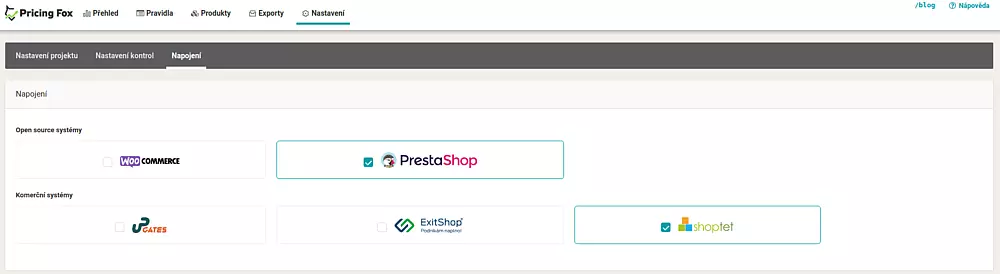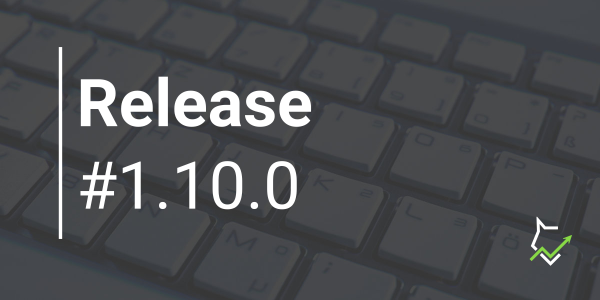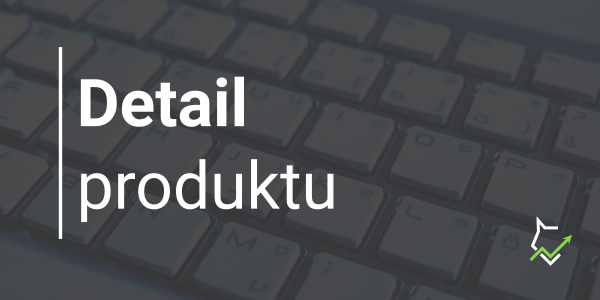Máme pro vás z oblasti nastavení další novinku. Jedná se o rozšíření možností napojení do PrestaShop. V návodu vám popíšeme všechny kroky, které pro správnou funkčnost musíte udělat a na co nezapomenout.
První nastavení Mergada a PrestaShopu
Pokud jste tak ještě neučinili, tak si jako první vytvořte export v Mergadu. Aby vše bylo kompatibilní, jako vstupní formát vyberte Mergado XML. URL feedu získáte v administraci PrestaShopu za pomoci Mergado Packu. Jak při instalaci postupovat se dozvíte ve videu na jejich blogu.
Výstupní formát je na vašem uvážení – klidně vyberte feed pro Heureku. V okamžiku, kdy máte tuto část za sebou a feed načtený, můžete se vrhnout do podrobného nastavení PrestaShopu a následně Pricing Foxu.
Tři důležité kroky před zapnutím Lišky
V administraci je potřeba udělat tři věci, aby aplikace mohla aktualizovat ceny. Jestliže je neuděláte, Pricing Fox vám nebude správně fungovat.
Zapnutí Friendly URL
Začněte tím, že si aktivujete takzvané Friendly URL. Vraťte se k levému panelu, konkrétně k předposlední záložce Shop parameters. Zvolte podstránku Traffic & SEO, kde v druhém boxu spustíme první možnost Friendly URL.
Když si nejste jistí problematikou při nastavení Friendly URL, například v závislosti na hostingu, přečtěte si dokumentaci přímo od PrestaShopu.
Povolení PrestaShop’s webservice a vytvoření klíče
Další z bodů nastavíte v záložce Advanced Parameters, neboli pokročilého nastavení. Proklikněte se do stránky Webservice a nejdříve se zaměřte na druhý box. Zde povolte PrestaShop’s webservice a následně přidejte nový klíč prostřednictvím tlačítka v pravém horním rohu.
Vygenerování klíče a jeho nastavení
U posledního kroku, před spuštěním appky, nesmíte zapomenout na nastavení klíče v administraci PrestaShopu. Abyste jej získali, klikněte na tlačítko Generate. Až se vám v poli automaticky vygenerovaný klíč vyplní, přesuňte se k části Permissions/Oprávnění. V seznamu si najděte možnosti Combinations a Products a u obou zaškrtněte checkbox v druhém a třetím sloupci – View a Modify. Nakonec vše uložte.
Závěrečné nastavení Pricing Foxu
Takto vygenerovaný a nastavený klíč si zkopírujte a pusťte se do nastavení Lišky samotné. Na stránce Nastavení vás jako první bude zajímat sazba DPH. Prestashop požaduje zasílání změněných cen bez daně. Zvolte proto možnost Všechny ceny jsou bez DPH a vyplňte element, ve kterém hodnotu posíláte. Dále v záložce Napojení rozklikněte volbu PrestaShop. Zobrazí se vám tabulka, do které vložíte získaný klíč a URL vašeho e‑shopu ze záhlaví prohlížeče. Zbývá už jen konfiguraci uložit a čekat, až se data načtou. Zpátky vám Liška bude změněné ceny posílat do e‑shopu prostřednictvím komunikace přes API.
Věříme, že jste složitější postup zvládli a appka vám bude bez problému fungovat. Pokud jste přece jen narazili na nějaký problém, neváhejte nám napsat. Pomůžeme vám s konkrétním zádrhelem nebo s nastavením vašeho projektu. V brzké době pro vás připravujeme další významné vylepšení, tak nás nezapomeňte sledovat.